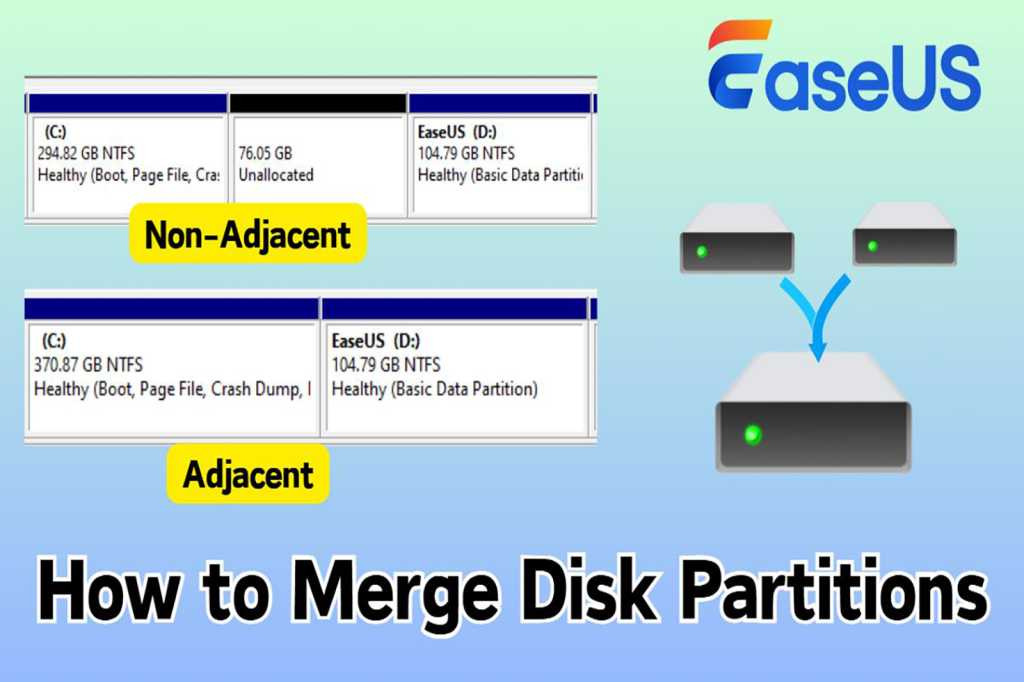كيف يمكنك دمج أقسام القرص في Windows 11/10/8/7؟ هل يمكنك دمج قسمين قرصين دون فقدان البيانات؟ يوفر Easeus Software خيارين (Master Partition Master و Disk Management) للمساعدة في دمج كل من الأقسام المجاورة وغير المضافة ، ونقدم أدناه أدلة خطوة بخطوة لضمان عملية سلسة دون فقدان البيانات.
كيفية دمج أقسام القرص
يعد دمج أقسام القرص مفيدًا لتحسين مساحة القرص ، خاصة عند إدارة أقسام متعددة على قرص واحد. ومع ذلك ، يمكن لإدارة قرص Windows دمج الأقسام المجاورة فقط ، وتتطلب حذف قسم أثناء العملية ، مما سيؤدي إلى فقدان البيانات. علاوة على ذلك ، قد تواجه خطأ “تمديد وحدة التخزين الرمادية” إذا كان القسم غير المخصوم غير مُزيّن للقسم المستهدف.
لحسن الحظ ، يعد Easeus Partition Master حلاً مثاليًا لدمج أقسام القرص دون فقدان البيانات. تحقق من الجدول أدناه لمعرفة المزيد عن الفرق بين أداتين إدارة القرص.
| مقارنة | 1⃣ Easeus قسم Master | 2⃣ إدارة القرص |
| فرضية | لا | يعمل فقط عندما تكون المساحة غير المخصصة على الجانب الأيمن من قسم الهدف |
| فقدان البيانات | لا | نعم ، احذف قسمًا |
| وظائف | دمج الأقسام المجاورة | دمج الأقسام المجاورة فقط |
الطريقة 1. دمج الأقسام دون فقدان البيانات
يأتي Easeus Partition Master Professional مع ميزة “أقسام الدمج” ويمكنه دمج كل من الأقسام المجاورة والأقسام غير المضافة. دون حذف أي قسم ، يمكنك دمج قسمين في واحد.
- التوافق: يعمل بشكل مثالي على Windows 11/10/8/7
- فقدان البيانات: دمج أقسام دون فقدان البيانات (لا حاجة لحذف قسم)
- الميزات الرئيسية: دمج الأقسام المجاورة ؛ دمج أقسام غير مديرة أو منفصلة
- الواجهة: منظم بشكل جيد وواضح
- الصعوبة التشغيلية: سهل. دمج الأقسام دون كتابة أي خطوط أمر
- أجهزة التخزين المدعومة: أقسام دمج على محرك أقراص ثابت خارجي ، بطاقة SD ، USB ، SSD ، و HDD
فيما يلي طريقتان لدمج الأقسام على القرص:
دليل 1. دمج الأقسام المجاورة
عندما يكون القسمين مجاورتين ، يمكن لـ Easeus Partition Master دمجهما دون حذف أي قسم. إليك كيفية تحقيق ذلك:
الخطوة 1. Launch Easeus Partition Master ، انتقل إلى قسم “Manager Manager” ، انقر بزر الماوس الأيمن على القسم الذي تريد الاحتفاظ به وتحديد “دمج” من قائمة السياق.
الخطوة 2. حدد القسم المجاور الذي تريد دمجه في قسم الهدف وانقر فوق “موافق”.
الخطوة 3. انقر فوق الزر “تنفيذ المهمة” ثم انقر فوق “تطبيق”. سيؤدي ذلك إلى دمج المساحة والملفات على القسم الذي تريد الاحتفاظ به.
دليل 2. دمج أقسام غير مائية/منفصلة
يمكن لـ Easeus Partition Master دمج الأقسام غير المدمرة التي يتم فصلها بقسم استرداد أو أقسام أخرى. إليك كيفية تحقيق ذلك:
الخطوة 1. Open Easeus Partition Master وانتقل إلى قسم “Manager”.
الخطوة 2. انقر بزر الماوس الأيمن فوق القسم الذي تريد الاحتفاظ به وتحديد “دمج”.
الخطوة 3. اختر القسم غير المدمر الذي تريد دمجه في القسم المستهدف وانقر فوق “موافق”.
الخطوة 4. انقر فوق الزر “تنفيذ المهمة” ثم انقر فوق “تطبيق”. انتظر حتى ينتهي. سيجمع هذا بين قسمين منفصلين دون حذف أي بيانات.
الطريقة 2. دمج أقسام القرص عبر إدارة القرص (مع فقدان البيانات)
لا تدعم إدارة القرص مباشرة دمج قسمين. لا يمكن أن يجمع بين الأقسام فقط إذا كان هناك مساحة غير مخصصة على الجانب الأيمن من القسم المستهدف. وبالتالي ، تحتاج إلى حذف قسم لإنشاء قسم غير مخصص أولاً.
🚩تحذير فقدان البيانات: النسخ الاحتياطي للبيانات قبل البدء – سيؤدي حذف قسم إلى إزالة جميع البيانات منه.
إليك كيفية دمج قسمين باستخدام إدارة القرص:
الخطوة 1. افتح إدارة القرص وتحديد موقع القسمين اللذين تريد دمجه. (حدد القسم الذي تريد الاحتفاظ به وأي قسم تريد حذفه. على سبيل المثال ، إذا كنت ترغب في دمج C و D ، فأنت بحاجة إلى التحقق مما إذا كنت تريد الاحتفاظ C أو D.)
الخطوة 2. انقر بزر الماوس الأيمن فوق القسم الذي تريد حذفه وحدد حجم الحذف. قم بتأكيد الإجراء الخاص بك بالنقر فوق نعم. (سيؤدي ذلك إلى حذف جميع البيانات على هذا القسم ، لذا تأكد من أنك قد قمت بنسخ احتياطي أي ملفات مهمة.)
الخطوة 3. إعادة تحميل معلومات القرص ، انقر بزر الماوس الأيمن على القسم الذي تريد دمجه ، وتحديد “تمديد الصوت”. بعد ذلك ، اكتب مقدار المساحة غير المخصصة (في MB) التي تريد دمجها في القسم المستهدف.
الخطوة 4. انقر فوق “التالي” ثم “الانتهاء” لدمج الجزءين في واحد.
خاتمة
يغطي هذا المنشور طريقتين لدمج أقسام القرص في Windows 11/10/8/7. تبرز Easeus Partition Master لقدرته على دمج أقسام مجاورة وغير مجاورة دون فقدان أي بيانات أو حذف الأقسام الحالية. من ناحية أخرى ، لا يمكن لإدارة الأقراص دمج الأقسام مباشرة دون مساحة غير متخصصة على الجانب الأيمن من القسم الذي تريد تمديده. وبالتالي ، بالنسبة للمبتدئين ، فإن Easeus Partition Master هو الخيار الأكثر أمانًا وأكثر سهولة في الاستخدام.